Cara untuk mengkonfigurasi Virtual Hosting di U-buntu 9.10
Virtual Host adalah sebuah alamat virtual secara lokal sehingga Anda dapat memberikan nama website bukan dengan nama “localhost” lagi .
Dengan semakin berkembangnya Internet, maka mempunyai domain sendiri bagi perorangan
atau khususnya perusahaan dan organisasi akan memberikan nilai prestigious. Betapa
tidak, dengan memasarkan produk melalui Internet maka dengan mudah orang dapat mengakses informaasi produk Anda dari belahan dunia manapun.
Tidak memandang jarak dan waktu, asalkan terhubung ke Internet maka semuanya ada di tangan Anda. Dari sinilah bisnis hosting center akhir-akhir ini sangat marak dan banyak tumbuh di Internet, termasuk di Indonesia yang tarifnya sangat murah. Namun, hanya sekadar mempunyai domain saja mungkin mudah, tetapi fasilitas dan layanan serta customer support itu yang harus menjadi prinsip setiappemilik bisnis hosting center.
Blog ini menjelaskan cara membuat virtual hosting sederhana pada Ubuntu 9.10. Hanya dengan satu IP publik kita dapat membuat banyak domain. Dan setiap domain mempunyai fasilitas e-mail tersendiri dan juga memberikan layanan ftp untuk transfer file. Apabila Anda mengombinasikan semua jenis server di atas, maka akan membutuhkan proses yang lama.
Untuk membuat DNS Server saja membutuhkan banyak waktu, belum lagi ftp server dan lainnya. Untuk itulah webmin menyertakan modul yang bernama virtual server. Modul ini cocoknya digunakan untuk membuat hosting center kecil-kecilan atau untuk sebuah kelompok organisasi/perusahaan. Modul virtual server mendukung penggunaan quota, database server, apache web server, mail server, dan ftp server.
Langkah –langkahnya adalah :
1. Langkah pertama adalah menambahkan file virtual sebagai pengganti “www”
Penambahan dapat dilakukan pada setting DNS dengan cara mengetikkan perintah:
# pico /etc/bind/db.rikosahli.net (*nama DNS)
Dan setelah muncul gambar seperti di bawah maka anda tinggal menambahkan saja file virtualnya dengan mengetik
Virtual (*nama file) A 172.16.30.35 (*Alamat IP)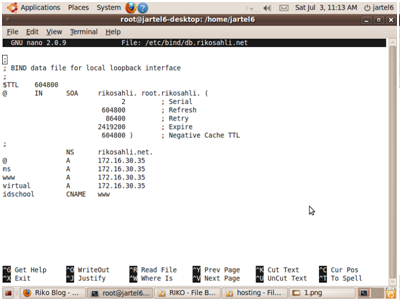
2. Berikutnya kita buat sebuah directory baru di /var/www dengan cara :
#mkdir /var/www/virtual (*gunakan nama file yang sama dengan sebelumnya di atas)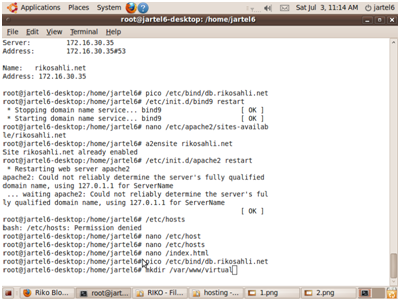
3. kedua kita copy file yang berada di /etc/apache2/sites-available/default /etc/apache2/sites-available/rikosahli.net dengan cara ;
#sudo cp /etc/apache2/sites-available/default /etc/apache2/sites-available/rikosahli.net
*rikosahli.net adalah nama DNS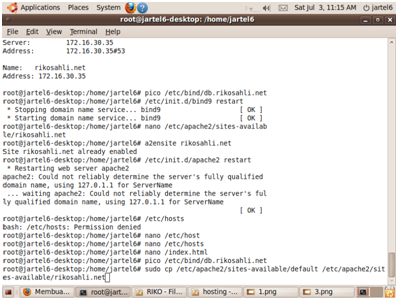
4. Edit file rikosahli.net dengan cara
sudo nano /etc/apache2/sites-available/rikosahli.net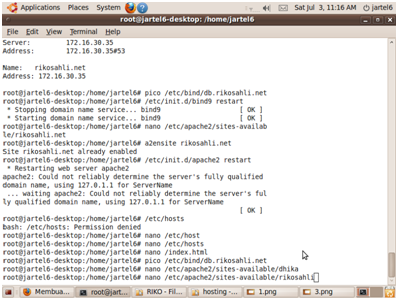
5. Setelah itu edit file yang ada seperti gambar di bawah ini: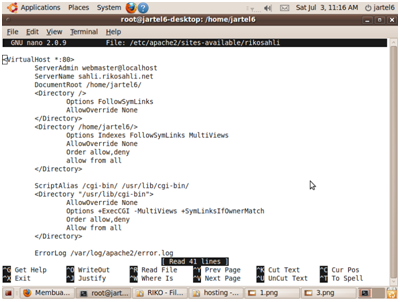
Beberapa hal yang di ubah yaitu:
- ServerName rikosahli.net (menambahkan servername dengan nama DNS)
- DocumentRoot /home/jartel6/ (sesuai dengan posisi kita)
-
6. Langkah selanjutnya adalah membuat file htlm dengan cara :
#nano /index.html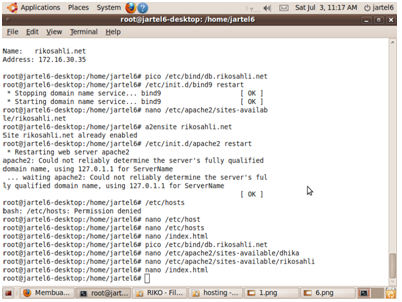
7. Setelah itu kita dapat mengubah html seperti contoh di bawah ini.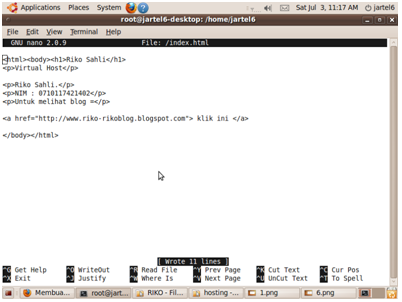
8. Untuk mengaktifkannya dapat dengan cara
#sudo a2ensite rikosahli.net
*rikosahli.net adalah nama DNS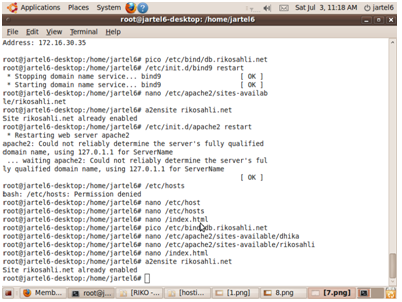
9. Dan tahap selanjutnya dengan me-restart service apache itu bisa dengan cara :
#sudo /etc/init.d/apache2 restart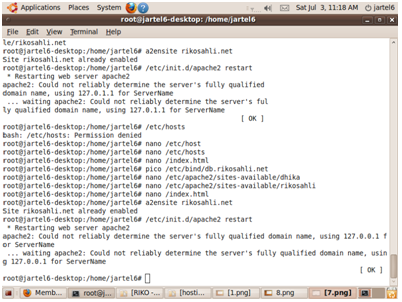
Apabila berjalan lancar maka akan terlihat [ OK ]
10. Pengetesan apakah virtual sudah berfungsi dengan baik atau belum adalah dengan mengetikkan :
#http://virtual.rikosahli.net/
Apabila konfigurasi virtual kita telah benar maka akan terlihat seperti gambar di bawah ini.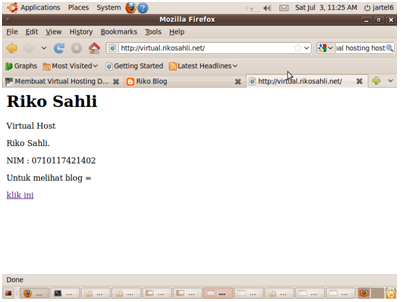
Terkadang muncul masalah yaitu html yang muncul tidak seperti yang kita tuliskan pada virtual (#nano /index.html) tetapi muncul tulisan yang sama pada #nano /var/www/index.html
Apabila anda mengalami masalah seperti itu maka anda dapat mengikuti langkah2 yang terdapat pada gambar di bawah ini.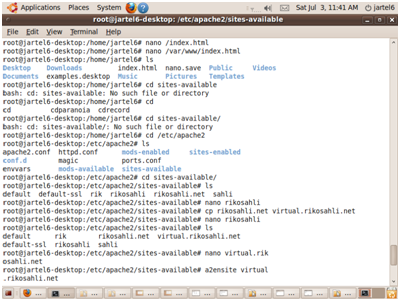
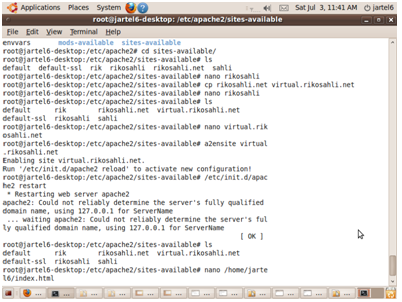
Sumber :
http://kubaat.wordpress.com/2009/10/18/membuat-virtual-hosting-di-ubuntu/
http://ilmukomputer.org/2007/03/28/cara-mudah-dan-cepat-membuat-virtual-hosting-center/
Minggu, 04 Juli 2010
Cara untuk mengkonfigurasi Virtual Hosting di U-buntu 9.10
Diposting oleh
Riko
di
06.59
![]()
Langganan:
Posting Komentar (Atom)
0 komentar:
Posting Komentar